Teamviewer é o software de suporte remoto que ajuda a conectar o computador desktop ou laptop de qualquer pessoa remotamente a partir de qualquer lugar online. Sem dúvida é uma das mais confiáveis, seguras e melhores aplicações de suporte remoto que está disponível agora e também oferece uma versão gratuita para uso pessoal, não para uso comercial.

Como parar de mostrar um Aviso de Suspeita de Uso Comercial
Aqui estão alguns exemplos válidos de como usar o teamviewer como usuário gratuito.
- Ajudar amigos e parentes remotamente
- Conectar-se ao seu PC doméstico privado da escola, universidade ou férias
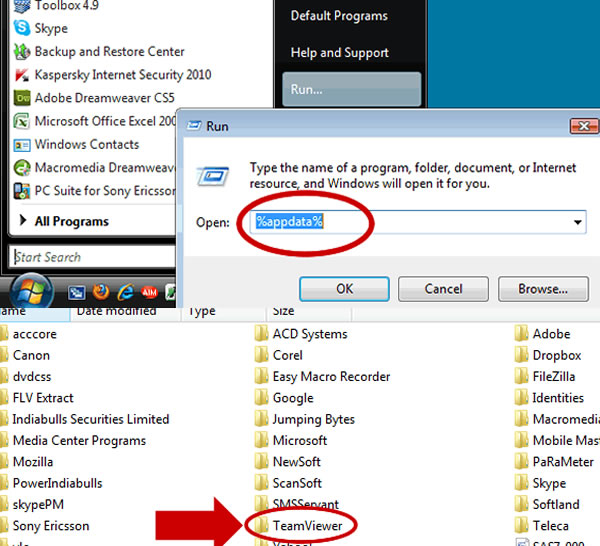 >
>
Localizar o TeamViewer Folder e removê-lo
O Teamviewer diz que “Basicamente o uso comercial é qualquer coisa onde o dinheiro está envolvido”. Como usuário livre do teamviewer (pessoal), você está autorizado a conectar apenas um número mínimo de instâncias com vários computadores em um período de tempo específico.
Se você estiver usando o teamviewer para se conectar com vários computadores (seus amigos e parentes) em um curto espaço de tempo para uso educacional ou pessoal, você poderá receber um aviso pop-up como “Suspeito de Uso Comercial” e a conectividade poderá diminuir ou a conexão será encerrada após algum tempo.
Aqui estão os passos rápidos sobre como se livrar do aviso de “Suspeito de Uso Comercial” e continuar a usar o teamviewer como versão gratuita. As instruções aqui especificadas, destinadas apenas para fins educativos. Nunca utilize para fins comerciais sem a devida licença.
Mensagem de aviso de uso comercial do Teamviewer
Pode experimentar um aviso irritante como mostrado acima quando tentar ligar-se aos seus amigos através do teamviewer. Abaixo, instruções especificadas apenas para usuários avançados e não somos responsáveis por qualquer perda de dados quando você segue os passos e sempre recomendamos que você faça uma cópia de segurança completa do registro antes de prosseguir com os passos.
Passo 1 : Feche e saia do seu aplicativo teamviewer se ele estiver rodando
Passo 2 : Clique em Iniciar do Windows > Execute e procure com a variável %appdata% e encontre a pasta do teamviewer e exclua-a.
Passo 3 : Cuidado, Este passo é muito importante e tem que seguir as instruções com cuidado. (É melhor fazer uma cópia de segurança do seu registo) Clique em Windows Start > Run e introduza “regedit” e clique em OK. Encontre a entrada de registro localizada em HKEY_LOCAL_MACHINE > SOFTWARE > teamviewer e remova a pasta de registro.

Remover entradas de registro do Teamviewer
Passo 4 : Altere o endereço MAC (ID) da sua placa Ethernet e reinicie o seu computador. Se você não sabe como mudar seu ID MAC, siga este link para saber mais sobre isso.
Agora reinicie o computador, execute o teamviewer e conecte-se com qualquer outra pessoa remotamente. Você não receberá mais nenhum pop-up irritante como o Commercial Use Suspected warning não aparece até que você comece a se conectar com vários computadores em curto espaço de tempo.
Repeite os passos acima especificados novamente, se você receber uma mensagem de aviso semelhante em recurso próximo. Desfrute da sua sessão remota sem qualquer interrupção.